|
1. Adım: Yeni bir döküman oluşturun 800x800çaplarında , Beyaz arkaplanlı. Sonra, Yeni bir layer
oluşturun.(Ctrl+J)
2. Adım: "O" şeklinde olan oval aletimizi alıyoruz.
Shift Tuşuna basarak düzenli bir şekilde yuvarlak
Oluşturuyoruz..
3. Adım: Yuvarlak olan objemizi siyah renkle dolduruyoruz
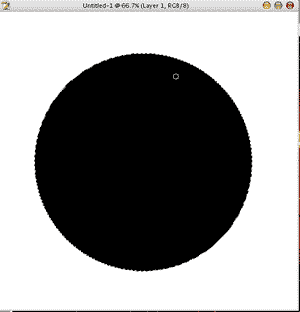
4. Adım: Sonra Yazdığım şeyleri teker teker
uygulayın Filter > Render
> Difference Clouds.
Sonra 3 kez "Ctrl+F" tuşlarına basın.
5.Adım: Yazdığım şeyleri teker teker uygulayın Image > Adjustments > Levels Ve Aşağıdaki resimde gösterilen değerleri girin.
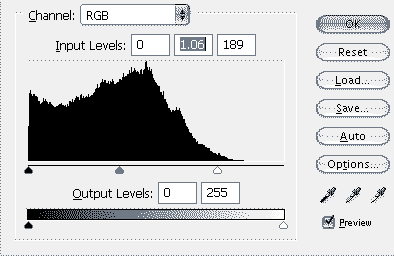
6. Adım: Yazdığım Şeyleri uyuglayın Filter > Sharpen > Unsharp Mask ve alttaki değerleri girin
Amount: 475%
Radius: 3
Threshold: 14
7. Adım: Sonra Spherize filterını
aktif edin (Filter > Distort
> Spherize) ve alttaki değerleri girin
amount:100%
Tekrar amount:%50
8. Adım: Colour Balance
yani renk ayarı adlı şeyi açın Ctrl+B ya da
Image > Adjustments
> Colour Balance.
Aşağıdaki değerleri girin.
Alttaki değerleri girin.
Shadows: [+100] [0] [-100]
Midtones: [+100] [0] [-100]
Highlights: [+70] [0] [-15]
9. Adım: Unsharp Mask Filter
ını kullanın ve amount
değerini 300% yapın ve Threshold değeriini 15 Yapın. (Filter
> Sharpen > Unshark
Mask)
10. Adım: Layera 2 kere tıklayın ve altta
gösterilen değerleri girin..
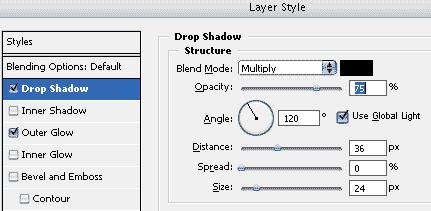
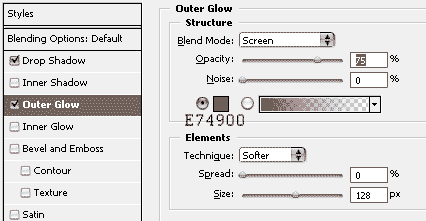
Son OLARAK SA KARŞIMIZDA MÜKEMMEL SONUÇ.. BUYRUN HEPBERABER YAPTIĞIMIZ
ÇALIŞMAYA BAKALIM..

|